¿Alguna vez has intentado enviar una foto 360 por correo electrónico? Si la envías como archivo adjunto, habrás notado que la imagen está completamente distorsionada.

No te preocupes, compartir tu foto por correo electrónico es posible por medio de un archivo Panoraven y es gratis. ¡Ni siquiera necesitas abrir una cuenta!
Paso 1: sube tu imagen
Sube tu foto 360 directamente a través de esta página. Funciona con todas las imágenes 360 ° (se aceptan los formatos PNG y JPG). Puedes descargar una o más imágenes a la vez, a través de tu explorador o arrastrando y soltando. Luego, espera a que se complete la descarga y ya deberías ver tu foto 360 °. A continuación puedes ver la imagen del panel de control al que tendrás acceso después de subirla.
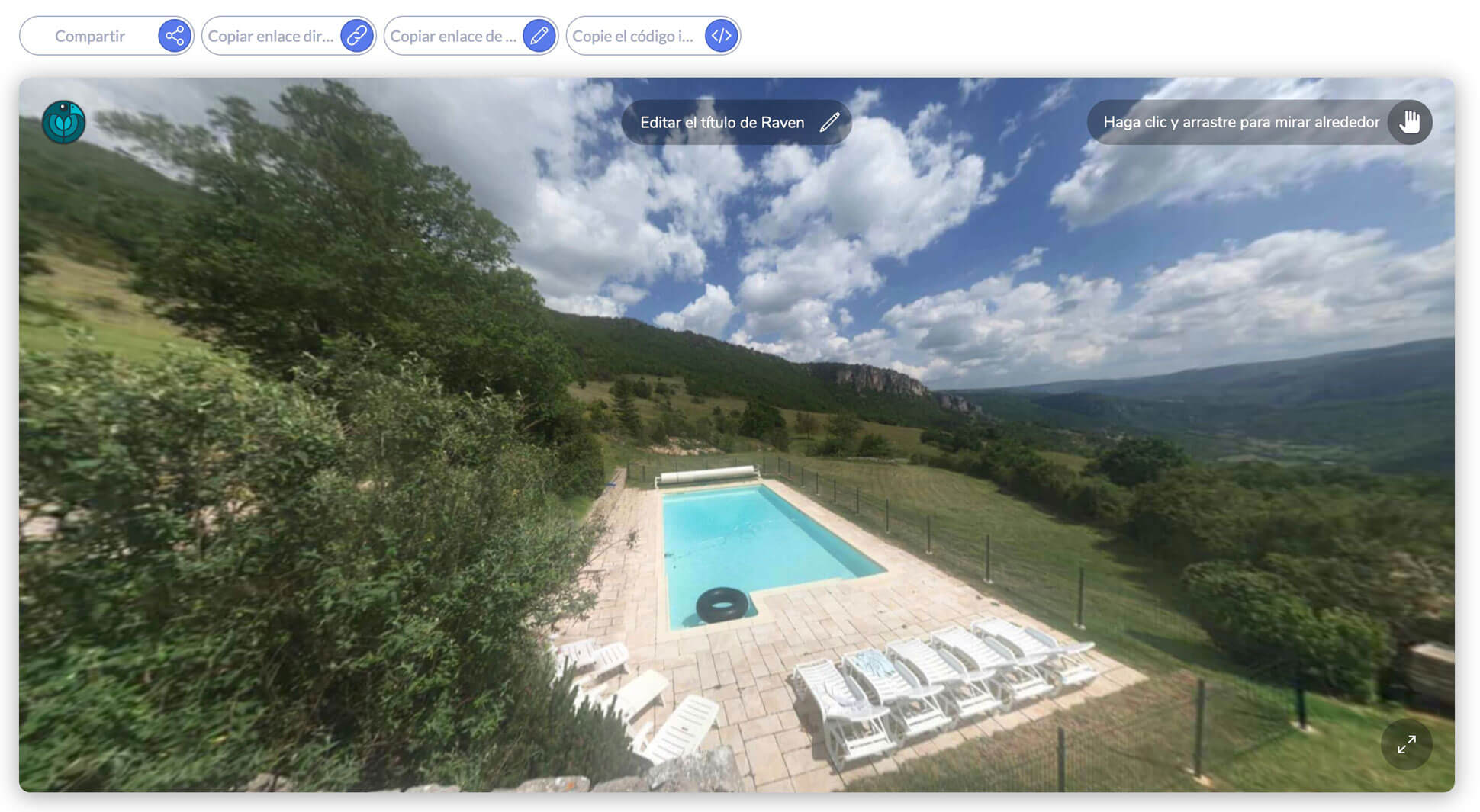
Paso 2: Copia el enlace
Tienes tres posibilidades de compartir tu foto:
- Si quieres compartir la foto directamente por correo electrónico, desde el software instalado en tu ordenador (por ejemplo de Outlook). Haz click en el botón de la izquierda en el que dice «Compartir». Como se muestra en la imagen de abajo, luego haz clic en “@”. Tu software de correo electrónico debería abrirse y generar automáticamente un nuevo mensaje en blanco. Encontrarás el enlace directo a tu imagen 360 en el cuerpo de dicho correo. El destinatario solo tendrá que hacer clic en este enlace para acceder a la imagen a través de nuestro lector.

- Si quieres enviar el enlace desde, por ejemplo, Gmail o cualquier otro buzón, la forma más fácil es copiar el enlace directo y pegarlo en el cuerpo del texto. Para hacerlo, haz click en el icono de «enlace directo». Solo tienes que hacer clic en el enlace para ver tu foto 360 al instante.

- Existe una tercera posibilidad, es posible que también desees proporcionar un “enlace de edición” a tu destinatario. A diferencia del enlace directo, tu destinatario podrá editar tu foto, la disposición de las escenas, etc. Ten en cuenta que el propietario de este enlace específico también puede eliminar la imagen de forma permanente. Por lo tanto, este vínculo debe comunicarse teniendo esto en cuenta.

Finalmente, aclaramos el significado del último botón «código de inserción», aunque no concierne directamente a este tutorial: se utiliza para recuperar un código HTML que sirve para incrustar el reproductor (con tus imágenes) en cualquier sitio web. Tenemos un tutorial dedicado a este uso si estás interesado.
Paso 3: ¡vamos!
Eso es todo, ahora puedes enviar tu correo electrónico. Gracias al enlace, tu destinatario verá la foto a pantalla completa si está usando un dispositivo móvil, o tendrá acceso a la pantalla (abajo) desde un ordenador o laptop. ¡Podrá navegar por la foto a voluntad directamente desde su navegador!
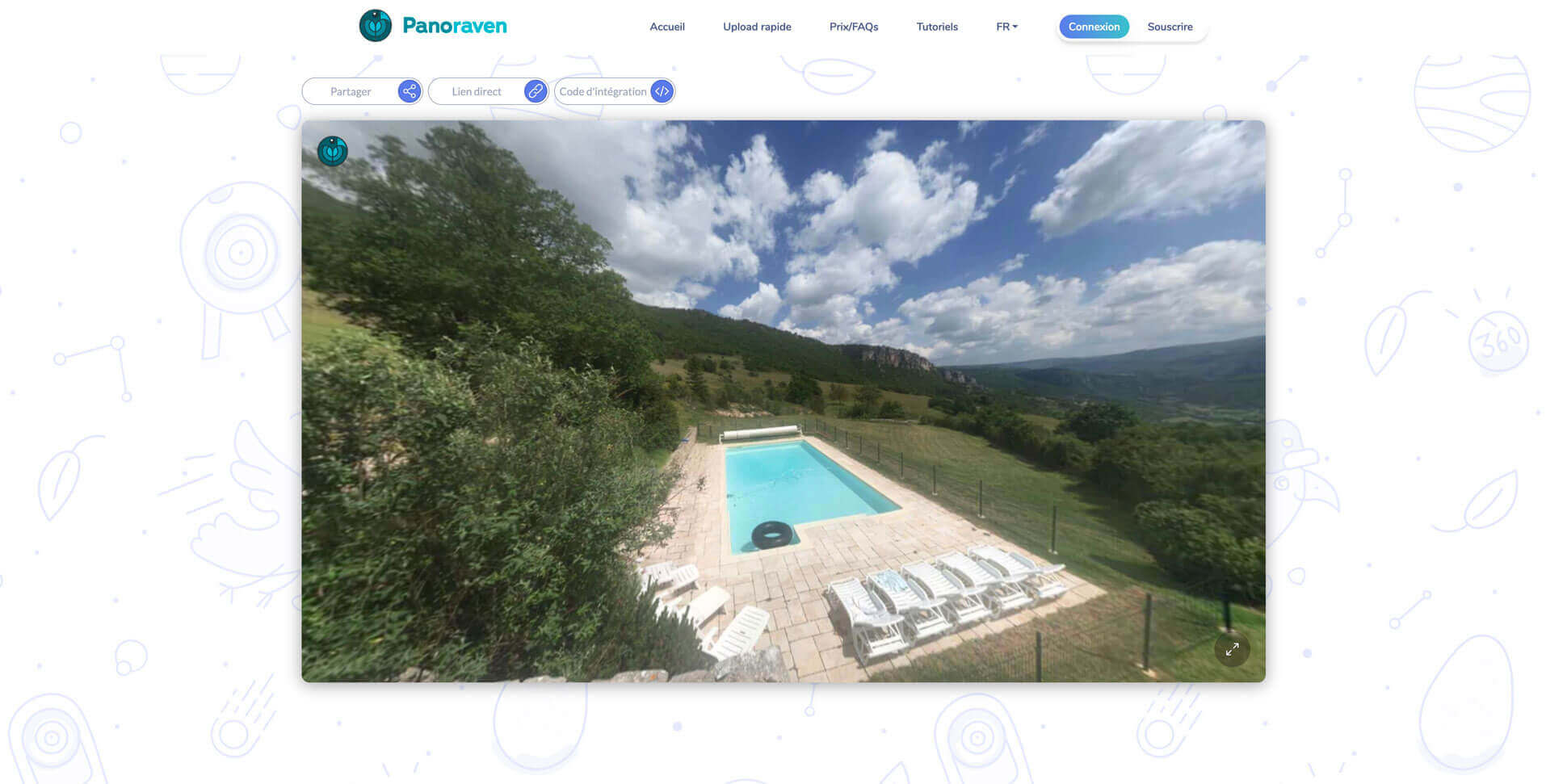
EsoEso es todo, ya se acabó, ¡ya sabes cómo compartir tus fotos 360 con tus amigos y familiares por email! Puedes cargar directamente tu (s) foto (s) haciendo clic en el enlace de abajo:
Tutorial flash (2min)
Cómo compartir una foto 360 por correo electrónico
- Sube tu foto en Panoraven.
Sube tu foto 360 gratis en Panoraven. No es necesario crear una cuenta para acceder al sitio. Una vez que se completa la operación, tendrás acceso inmediatamente al lector 360 para ver tu imagen.esario crear una cuenta para descargar. Una vez que se completa la operación, inmediatamente tiene acceso al lector 360 para ver su imagen.
- Copia el enlace directo de la foto 360.
Simplemente haz clic en el icono del enlace directo para copiarlo al portapapeles
- Pega este enlace en tu correo electrónico
Pega este enlace en tu correo electrónico, el destinatario tendrá acceso directo al lector 360 para ver tu imagen.